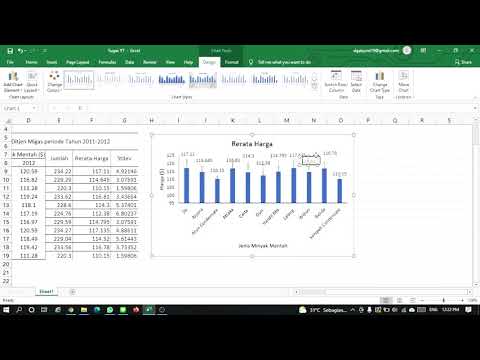
Bagan batang gabungan berguna untuk saat Anda ingin mengekspresikan dua atau lebih kuantitas pada satu bagan. Presentasi yang jelas dari bagan batang memungkinkan untuk perbandingan antara nilai yang berbeda, tetapi jika Anda membandingkan banyak jumlah yang berbeda, mungkin berguna untuk mewarnai kode batang yang berbeda untuk perbandingan dan pengelompokan yang mudah.
Kumpulkan data yang ingin Anda ungkapkan sebagai grafik batang majemuk. Sebagai contoh, data yang dikumpulkan dari analisis tingkat kejahatan di Detroit, Boston dan Chicago pada 2008, 2009 dan 2010 akan ideal untuk menghasilkan grafik semacam ini, karena data dapat diukur dan tidak dapat dinyatakan sebagai bagan batang sederhana.
Sajikan data Anda dalam sebuah tabel. Ini membuat data mudah diakses untuk menggambar bagan Anda. Dalam contoh ini, Anda akan menetapkan kolom ke masing-masing dari tiga kota dan kemudian menetapkan baris horizontal untuk masing-masing dari tiga tahun, lalu menyisipkan data yang relevan ke setiap sel yang sesuai.
Gambarkan sumbu X dan Y grafik Anda. Di sepanjang sumbu Y - sumbu vertikal - tulis skala nilai yang akan menggambarkan hasil Anda. Misalnya, jika hasil Anda semua di bawah 10 maka skala satu hingga 10 sudah cukup; jika mereka mencapai 1.000, mungkin lebih mudah untuk naik dalam ratusan. Di sepanjang sumbu X - atau horizontal, tandai parameter data Anda dengan tajuk utama dan kemudian beberapa tajuk. Dalam contoh dari Langkah 1, nama-nama kota akan menjadi pos utama dan tahun-tahun akan menjadi subpos.
Tambahkan data Anda ke grafik. Melanjutkan contoh, jika Detroit 2008 adalah bagian pertama dari data pada grafik, plot informasi ini dari tabel ke grafik dengan menggambar bilah solid. Lebar bilah akan menjadi lebar dari subjudul dan tingginya akan sesuai dengan nilai data. Ulangi ini untuk masing-masing subjudul untuk Detroit, kemudian pindah ke Boston dan Chicago sampai semua data dari tabel diplot ke grafik.